google浏览器如何解决加载缓慢的问题
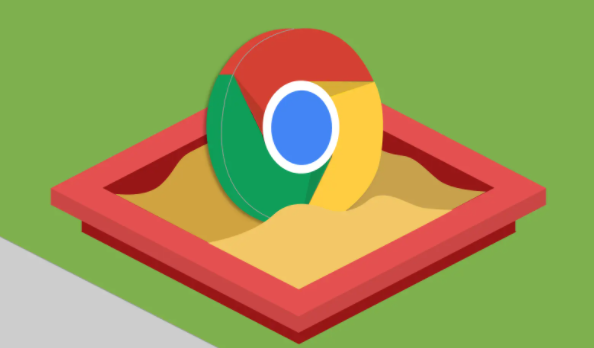
清除缓存和Cookie
1. 打开谷歌浏览器:在你的电脑上启动谷歌浏览器。
2. 进入设置:点击右上角的三个点(菜单按钮),选择“更多工具”,然后点击“清除浏览数据”。
3. 选择清除内容:在弹出的窗口中,选择“所有时间”作为时间范围,并勾选“缓存的图片和文件”以及“Cookie及其他网站数据”。
4. 清除数据:点击“清除数据”按钮,等待浏览器完成清除操作。这可以帮助提高浏览器的加载速度,因为有时候旧的缓存文件可能会导致加载延迟。
禁用不必要的扩展程序
1. 打开扩展程序页面:在谷歌浏览器中,点击右上角的三个点(菜单按钮),选择“更多工具”,然后点击“扩展程序”。
2. 管理扩展程序:在扩展程序页面,你可以看到已安装的所有扩展程序。如果有一些扩展程序是你很少使用或者不需要的,可以点击相应的扩展程序旁边的开关按钮将其禁用。
3. 优化性能:禁用不必要的扩展程序可以减轻浏览器的负担,从而提高加载速度。你可以定期检查和管理扩展程序,确保只保留必要的和常用的扩展。
更新谷歌浏览器
1. 检查更新:在谷歌浏览器中,点击右上角的三个点(菜单按钮),选择“帮助”,然后点击“关于 Google Chrome”。
2. 自动更新:如果有可用的更新,浏览器会自动下载并安装。更新到最新版本的谷歌浏览器可以修复一些已知的性能问题和漏洞,同时还能带来更好的加载速度和稳定性。
优化网络设置
1. 检查网络连接:确保你的电脑正常连接到互联网,并且网络信号稳定。你可以尝试重新启动路由器或者切换到其他网络环境,看是否能够改善加载速度。
2. 关闭其他占用带宽的程序:如果你的电脑上同时运行着其他占用大量网络带宽的程序(如下载工具、在线视频播放等),可能会影响谷歌浏览器的加载速度。关闭这些程序可以释放网络资源,让浏览器更快地加载网页。
通过以上几个简单的步骤,你应该能够有效地解决谷歌浏览器加载缓慢的问题。如果问题仍然存在,你可以尝试联系网络服务提供商或者寻求专业的技术支持。希望这些方法能够帮助你享受更流畅的浏览体验!
相关教程
1
如何在Chrome中调整游戏加载速度
2
Chrome浏览器插件是否支持插件自动更新
3
Chrome浏览器页面布局调整插件使用技巧
4
谷歌浏览器下载包安全校验与修复技巧
5
如何通过Chrome浏览器管理已安装的主题
6
Chrome浏览器隐身模式插件兼容性分析
7
Chrome浏览器网络连接测试工具推荐
8
怎么设置谷歌浏览器启动时打开新标签页
9
Chrome浏览器下载速度长期过慢的网络环境优化方法
10
如何在 Chrome 64 的新标签页上恢复 8 个图块?
